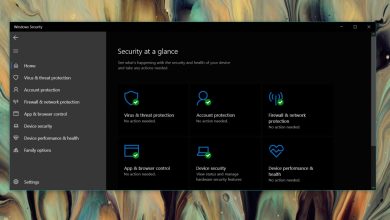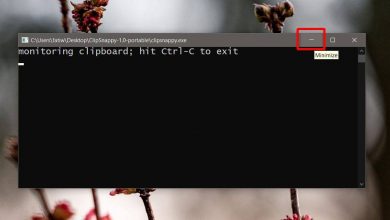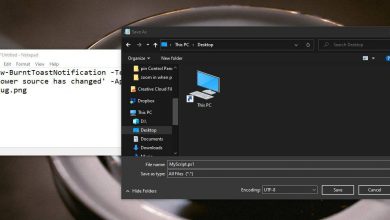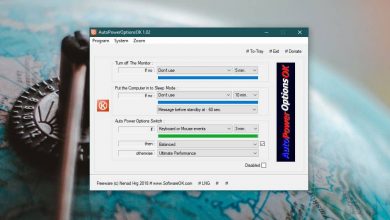Comment jouer à Dishonored 2 sur Linux

Dishonored 2 est la suite de Dishonored. C’est un jeu développé par Arkane et édité par Bethesda. Dishonored 2 est un jeu d’action FPS dans lequel les joueurs prennent le contrôle d’un vrai tueur. Dans la suite, vous incarnez Corvo Attano ou sa fille alors que vous vous battez pour regagner le trône. Dans ce guide, nous verrons comment faire fonctionner Dishonored 2 sous Linux.
 >
>
Dishonored 2 sur Linux
Dishonored 2 fonctionne sur la plate-forme Linux, mais ne fonctionne que sur la version Linux de Steam. En conséquence, vous devez installer l’application Steam officielle sur votre PC Linux avant de continuer.
Installez Steam
Pour installer Steam sur votre PC Linux, lancez une fenêtre de terminal. Une fois le terminal ouvert, suivez les instructions d’installation de la ligne de commande ci-dessous pour le système d’exploitation Linux que vous utilisez actuellement.
Ubuntu
Les utilisateurs d’Ubuntu Linux peuvent faire fonctionner l’application Linux Steam en entrant la commande de terminal suivante.
sudo apt installer Steam
Debian
Debian Linux est une distribution compliquée en ce qui concerne Steam. Pour que Steam fonctionne, vous devrez rechercher votre fichier source et activer le référentiel «non gratuit». L’installation non gratuite est possible mais ennuyeuse. Une bien meilleure façon de le faire est de télécharger DEB directement à partir d’Internet en utilisant wget .
wget https://steamcdn-a.akamaihd.net/client/installer/steam.deb
Après avoir téléchargé le package Steam DEB sur votre ordinateur, vous pouvez l’installer à l’aide de la commande dpkg suivante . Sachez que des erreurs peuvent survenir lors de l’installation. Pour résoudre ce problème, suivez ce guide .
sudo dpkg -i steam.deb
Arch Linux
Les utilisateurs d’Arch Linux ont la tâche facile. Pour installer la dernière application Steam, exécutez la commande Pacman ci-dessous dans une fenêtre de terminal.
sudo pacman -S vapeur
Fedora / OpenSUSE
Sur Fedora Linux et OpenSUSE Linux, la mise en service de Steam peut être un peu délicate. Dans Fedora, les utilisateurs doivent activer un référentiel tiers, et OpenSUSE peut également être délicat. Si vous avez besoin de Steam sur Fedora ou OpenSUSE, il est préférable de suivre les instructions de Flatpak.
Flatpak
Steam est disponible en tant que Flatpak sur l’App Store Flathub, donc si vous ne pouvez pas faire fonctionner Steam sur votre système par des moyens traditionnels, c’est votre meilleure option. Pour commencer l’installation, lancez une fenêtre de terminal.
Une fois la fenêtre du terminal ouverte, suivez notre guide sur la façon de configurer le runtime Flatpak sur votre PC Linux . Le runtime Flatpak est critique, et sans lui, Steam ne fonctionnera pas. Une fois l’installation terminée, utilisez la commande flatpak remote-add ci – dessous pour ajouter Flathub à votre PC Linux.
flatpak-add distant --if-not-existe flathub https://flathub.org/repo/flathub.flatpakrepo
L’exécution de la commande ci-dessus ajoutera l’App Store Flathub à votre PC Linux, vous permettant d’accéder à de nombreuses applications Flatpak, y compris Steam. Maintenant, installez le client Steam à l’aide de la commande flatpak install !
flatpak installer flathub com.valvesoftware.Steam
Installez et jouez à Dishonored 2
Une fois Steam configuré sur votre ordinateur, suivez les instructions étape par étape pour que Dishonored 2 fonctionne.
Étape 1: Lancez Steam et connectez-vous à votre compte avec le bouton de connexion. Lors de la connexion, trouvez le menu «Steam» et cliquez dessus avec votre souris. Ensuite, dans le menu «Steam», trouvez le bouton «Paramètres» et sélectionnez-le pour ouvrir la zone des paramètres de Steam.
Étape 2: Dans les paramètres de Steam, recherchez l’option de menu «Steam Play» et cliquez dessus pour accéder à Steam Play. Ensuite, cochez la case «Activer Steam Play pour les titres pris en charge» et la case «Activer Steam Play pour tous les autres titres».
Cliquez sur «OK» pour appliquer les modifications apportées dans Steam.
Étape 3: Après avoir configuré Steam Play, localisez le bouton «STORE» et cliquez dessus pour accéder à la boutique Steam. Trouvez ensuite le champ de recherche et cliquez dessus avec votre souris.
Dans la zone de recherche, tapez «Dishonored 2» et appuyez sur la touche Entrée . Regardez les résultats de la recherche pour «Dishonored 2» et sélectionnez-le pour accéder à la page du magasin Dishonored 2.
Étape 4: Sur la page de la boutique Dishonored 2, trouvez le bouton vert «Ajouter au panier» et cliquez dessus pour acheter le jeu.
Étape 5: Trouvez le bouton «Bibliothèque» et sélectionnez-le pour accéder à votre bibliothèque de jeux Steam. Ensuite, recherchez dans la bibliothèque «Dishonored 2» et cliquez dessus pour accéder au jeu sur Steam.
Après avoir cliqué sur Dishonored 2 sur Steam, vous verrez un bouton bleu «INSTALLER». Cliquez dessus pour télécharger et installer Dishonored 2 sur votre ordinateur.
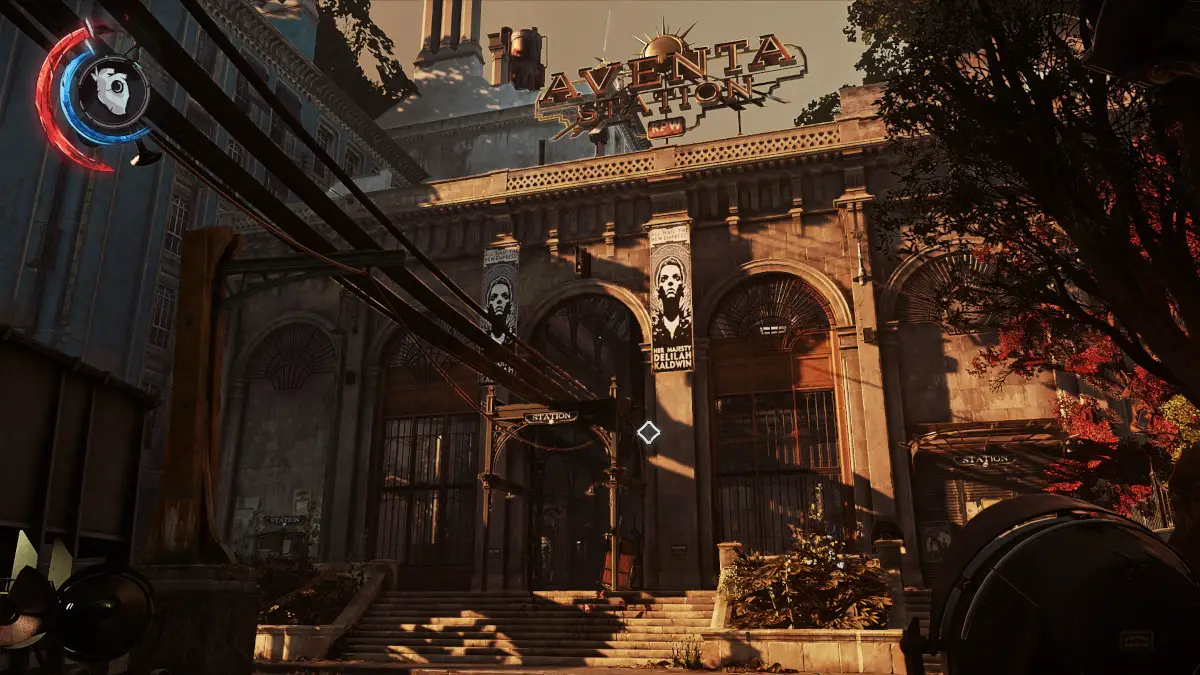 >
>
Lorsque l’installation de Dishonored 2 est terminée, le bouton bleu «INSTALL» se transforme en bouton vert «PLAY». Cliquez dessus pour démarrer le jeu!
Dépannage de Dishonored 2
Dishonored 2 fonctionne assez bien sous Linux et a une cote OR sur ProtonDB. En conséquence, vous ne devriez rencontrer aucun problème en profitant de ce jeu sous Linux. Néanmoins, si vous rencontrez des problèmes, consultez la page Dishonored 2 ProtonDB pour le dépannage.